 psur.pl - Wycieczki po Polsce
psur.pl - Wycieczki po Polsce
Piotr Surowiecki | ostatnia aktualizacja: 01-10-2016, 12:59 | Copyright (c) psur.pl | Zakaz kopiowania tekstu i/lub zdjęć
Artykuł dotyczy urządzeń z systemem Android, nie dotyczy np. iPhone'a czy urządzeń z Windowsem (np. Lumia).
Uwaga! Prezentowany przez nas sposób wykorzystuje darmową aplikację, która jednak w trakcie korzystania pobiera dane z Internetu. W zależności od posiadanej taryfy może to powodować dodatkowe koszty - prosimy o rozważenie tego przed skorzystaniem ze wskazówek w tym artykule. Dla przykładu: podczas jazdy nad morze (ok. 450 km) z tą aplikacją zużyliśmy ok. 75 MB transferu.
Każdy smartfon z Androidem ma wbudowaną aplikację Mapy, czyli inaczej Google Maps. Jest ona oparta właśnie na popularnej stronie internetowej o tej samej nazwie - czyli Google Maps.
Jak użyć wbudowanej aplikacji Mapy?
1. Jeśli nigdzie na ekranie głównym naszego smartfona nie widzimy ikonki Mapy, to trzeba kliknąć takie kropeczki na dole ekranu (na tabletach może być po prawej), które powodują rozwinięcie listy wszystkich aplikacji. Tam wyszukujemy Mapy.
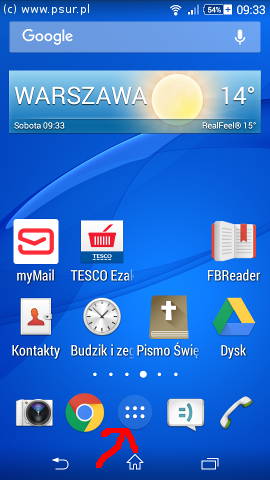
2. W okienku, które pojawi się nad mapami, wpisujemy miejsce, do którego chcemy pojechać. Może to być dokładny adres, może tylko nazwa miasta (wtedy doprowadzi nas mniej więcej do centrum), a może to być też nazwa jakiegoś obiektu, czyli atrakcji turystycznej, hotelu, centrum handlowego, kościoła itp.
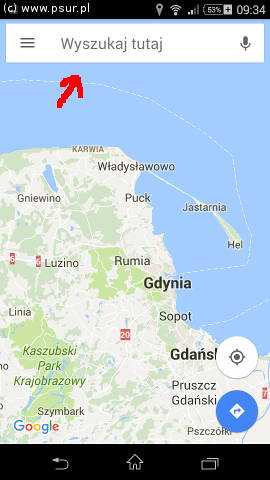
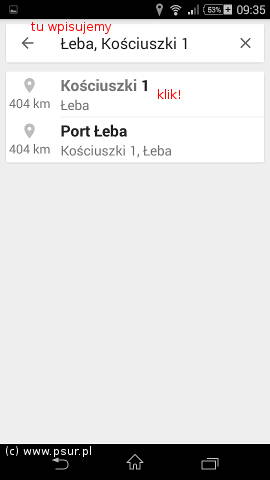
3. Po wpisaniu miejsca i wybraniu go z listy ukaże się ono nam na mapie. Klikamy teraz ikonkę auta w dolnym rogu (może to też być ikonka pieszego bądź roweru - nie ważne jaka, ale ją klikamy).
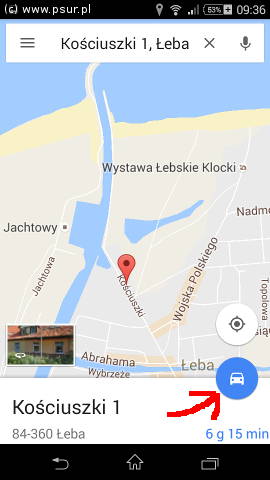
4. Ukazuje nam się widok trasy. Możemy też wybrać czy ma to być trasa dla auta, roweru itp. Klikamy na strzałkę i gotowe - smartfon lub tablet przechodzi w tryb nawigacji!
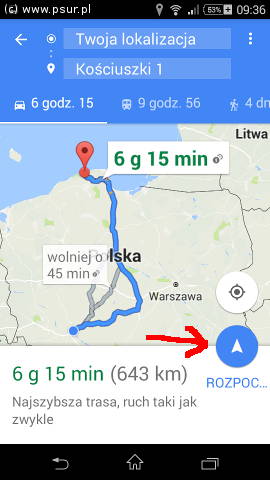
Co jeszcze trzeba mieć?
Żeby wykorzystać smartfon lub tablet jako nawigację trzeba jeszcze mieć dwie rzeczy:
- uchwyt na szybę do zamocowania urządzenia w samochodzie,
- ładowarkę podłączoną do gniazda zapalniczki, bo bateria szybko się wyczerpuje (bardzo różnie to wygląda, ale średnio to ok. 1,5 - 3 godziny pracy jako nawigacja).
Inne aplikacje do nawigacji
Wbudowana aplikacja Google Mapy jest dość dobrą nawigacją. Zalety to np. bogate informacje o korkach, dzięki czemu nawigacja pomaga je omijać. Wady to naszym zdaniem m.in. mało dokładne mapy (np. brak zaznaczonych niektórych remontów, przez co może nas pokierować na zamkniętą trasę) czy brak informacji o ograniczeniach prędkości.
Inne aplikacje do nawigacji to np. AutoMapa albo NaviExpert - obie płatne. Ta pierwsza to program z długą tradycją, a jej główne zalety to m.in. możliwość działania bez połączenia z Internetem oraz rozbudowane możliwości konfiguracyjne. Wiele lat jej używaliśmy, ale nie podoba nam się sposób w jaki wyznacza trasę (a to w nawigacji chyba najistotniejsze), a także liczne błędy w programie, które nam się przytrafiały. Z kolei NaviExpert cenimy za mapy - z naszych obserwacji i testów wynika, że ma je najdokładniejsze jeśli chodzi o remonty, zamknięte odcinki itp. Dodatkowo naszym zdaniem bardzo dobrze wyznacza trasy omijając korki, ale tak jak opisywana w tym artykule aplikacja Google Mapy wymaga połączenia z Internetem.
Oczywiście można znaleźć jeszcze wiele innych aplikacji (np. MapaMap czy programy korzystające z darmowych map OpenStreetMap), ale nie wszystkie byliśmy w stanie przetestować. Jeśli ktoś ma swoją ulubioną aplikację, to zapraszamy do komentowania.
(c) Wszelkie prawa zastrzeżone. Kopiowanie tekstu i/lub zdjęć w całości lub fragmentach zabronione.